Cum se instalează „pune o întrebare“ de pe site-ul folosind sistemul de ajutor roșu
Buna ziua prieteni! Am decis astăzi un pic mai departe de subiect de calculatoare și să vă spun un pic despre site-urile. Site-urile pe care îi iubesc, iubitor de creație, optimizare si promovare a acestora. Face în principal, site-uri pentru ei înșiși, recent am făcut o carte de site-ul. În acest articol, vreau să vă spun cum puteți rapid și fără prea multe probleme pentru a adăuga la site-ul făcând clic pe „Intreaba“. Nu chiar un buton, iar fereastra în care vizitatorul va fi capabil de a solicita administratorului site-ului și a obține un răspuns, poate chiar on-line.
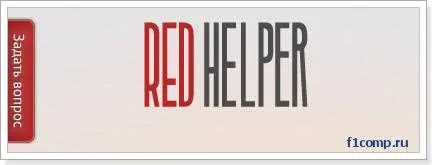
Și înainte de a merge la partea tehnică a acestui articol, am să-ți spun un pic despre sistemul Red Helper, și că aceasta poate ajuta să facă.
Descrierea sistemului de asemenea, pot fi vizualizate pe site-ul redhelper.ru. Deci, cu ajutorul Red Helper putem adăuga la site-ul nostru doar despre un astfel de buton:
Când faceți clic pe acest buton, o fereastră va apărea consultare on-line, bine sau offline.
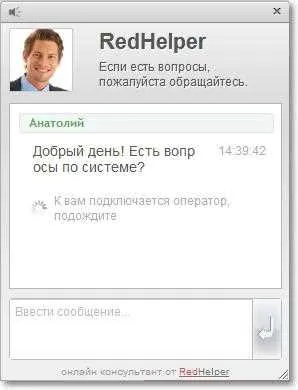
Probabil ați văzut deja aceste butoane de pe multe site-uri. Practic este cumpărături on-line, site-uri, și așa mai mici. D. Aceste site-uri de forma consultant on-line este foarte util și adaugă credibilitate pe site-ul tau. În plus, este foarte convenabil pentru vizitator, se poate într-o chestiune de minute pentru a obține un răspuns la întrebările lui, iar în cazul în care consultantul nu este on-line, apoi lăsați o întrebare și a obține un răspuns, cum ar fi e-mail.
Deoarece există o posibilitate de apel la vizitator și oferă-l ajute. Așa cum am scris mai sus, sunt off-line, adică, vizitatorul părăsește întrebarea, operatorul vede și trimite un răspuns. Mai mult nu voi scrie nimic, cu toate caracteristicile pe care le pot uita la site-ul sistemului Red Helper lui.
Ei bine, eu sunt acum așa cum a promis, va demonstra instalarea și configurarea Red Helper.
Setați consultantul formular on-line de la Red Helper
Instalarea sistemului ar trebui să ia trei minute acum verifica :).

Du-te la serviciul redhelper.ru pagina de start și apăsați butonul roșu „Install“.
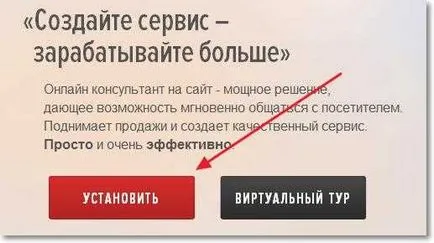
Există două tarife: „Free“ și „eficient“. Alegeți care se potrivește cel mai bine și apăsați butonul „Selectați“. Dacă vă întrebați care este diferența dintre tariful liber și plătit, desigur, în funcționalitatea sistemului, versiunea plătită are mult mai multe caracteristici. O rată liberă, există o posibilitate de 15 zile pentru a testa toate caracteristicile serviciilor premium plătite.
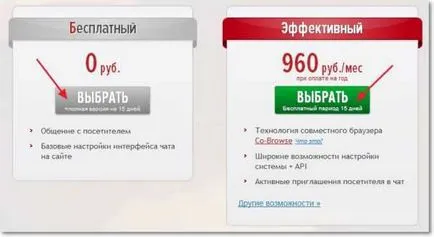
Completați formularul de înregistrare și faceți clic pe butonul „Install“.
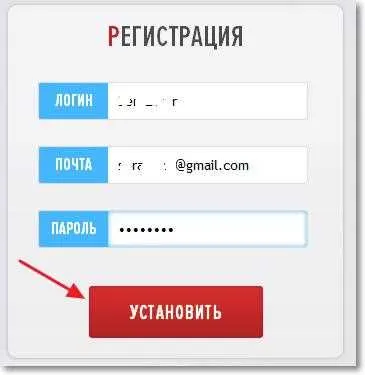
Continuăm. Vom redirecționa către pagina în care a doua etapă în crusta este de a instala codul. Copiați codul și inserați-l pe site-ul dvs., înainte de a tag-ul zakraivayuschim [/ b], bine, totul este simplu.
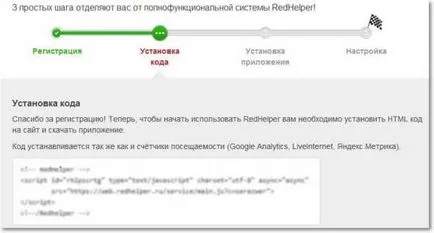
După instalarea codului de pe site-ul, a apărut imediat butonul „Pune o intrebare“.
Iar pasul următor a apărut pe pagina de configurare a sistemului. Următorul pas este „instalarea“. Aceasta este o aplicație comună pentru calculator care vă permite să controlați sistemul, de a răspunde la mesaje și așa mai departe. D.
Pentru a descărca și instala programul de Helper Red, trebuie doar să faceți clic pe butonul „Descărcați aplicația“. Aceasta deschide o fereastră în care pentru a selecta „Start“.
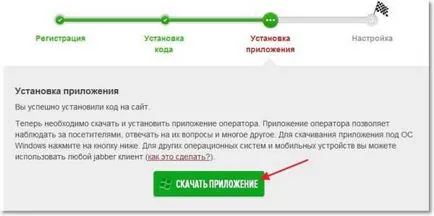
Odată ce fișierul de instalare este descărcat, porniți programul de instalare. Nu voi descrie acest proces, este foarte simplu, veți avea nevoie de ceva timp să faceți clic pe „Next“, ca de obicei. După instalarea programului [b] „RedHelper“ pornește automat, în cazul în care nu, porniți comanda rapidă de pe desktop.
Va apărea o fereastră în care vă introduceți numele și parola, pe care am folosit în timpul înregistrării. Dacă le-ați uitat, le puteți vedea pe e-mail specificată în timpul înregistrării, au fost trimise acolo. Pentru comoditate, puteți verifica, de asemenea, caseta de lângă „Amintiți-vă parola“ și „Autentificare automat“.
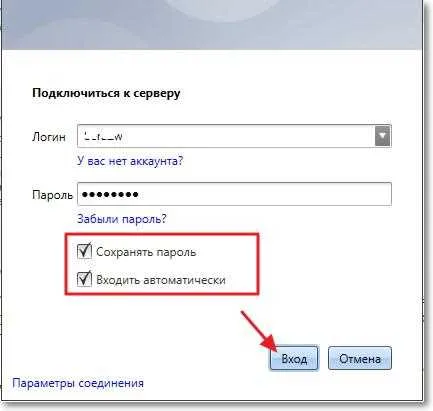
Funcționalitatea programului trebuie să fie sincer, foarte placut surprins, nu se aștepta. Pentru a începe cu, programul se ascunde în tava de sistem. În programul imediat afișează o listă a vizitatorilor site-ului în acest moment, e în regulă. Mai mult decât atât, aproape de fiecare vizitator, există două butoane. „Ochii utilizatorilor browser-ului“ - vă permite să urmăriți vizitatorii site-ului, și „Trimite o invitație standard de“, apăsați butonul, site-ul va apărea cu o asistență de salut și oferind vizitatorului.

În cazul în care un vizitator site-ul va trimite un mesaj prin intermediul formularului, acesta va apărea imediat în programul Red Helper, vei invata despre ea pe semnalul audio. Și, din moment ce programul poate comunica cu vizitatorul.
Acum, un pic despre personalizarea aspectului de mesaje butoane și ferestre.
În fereastra există două butoane: „Setări“ și „Control Panel“. Dacă faceți clic pe „Settings“, apoi o fereastra se va deschide cu setările programului. Un buton „Control Panel“, se va deschide pagina într-un browser, unde puteți personaliza aspectul de butoane, fereastra de chat online, mesaje offline, modificați textele și fotografiile operatorului.
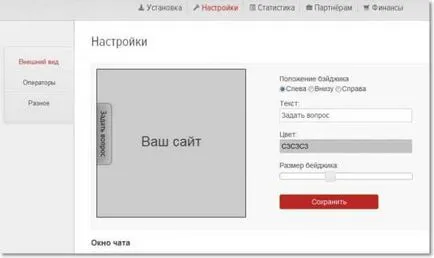
concluzie
În cele din urmă vreau să rezume și să scrie câteva cuvinte despre sistemul Red Helper.
Dacă aveți un site web, poate e site-ul companiei, eu sunt sigur că este nevoie de acest sprijin on-line pe site-ul tau. Dacă nu doriți să instalați Red Helper pe site-ul, contactați persoana care a făcut un astfel de site pentru tine.
Mi-a plăcut într-adevăr sistemul, mai ales după ce am instalat software-ul de pe computerul lor și a văzut funcționalitatea acestuia. Totul se face foarte atent, este convenabil și ușor de a învăța să lucreze cu programul poate fi pentru câteva minute. Doar mulțumit cu ușurința în stabilirea butonului în sine de pe site-ul și a trimite mesaje de la fereastra.